La rete è in continua evoluzione, così come i siti web. Ora, potresti trovarti a cercare una copia permanente di un sito, una che non cambierà anche se il sito live si aggiorna. Salvare un'istantanea del genere come PDF utilizzando Windows 10 è abbastanza semplice!
Tieni presente, tuttavia, che il tuo PDF non rifletterà alcuna modifica e che i collegamenti e le informazioni in esso contenuti potrebbero diventare obsoleti e non essere più applicabili. Se desideri comunque salvare un sito come PDF, segui questi passaggi:
Vai alla pagina web
Apri il sito esatto che desideri salvare. Ciò significa che se vuoi una pagina Chi siamo, devi guardare quella pagina esatta, non, ad esempio, la home page.
Premi Ctrl + P
In questo modo si aprirà una piccola finestra di dialogo denominata Stampa. Tuttavia, non stamperai la tua pagina su carta, ma piuttosto su un PDF. Nel menu a discesa Destinazione, seleziona Microsoft Print to PDF, quindi fai clic su Stampa.
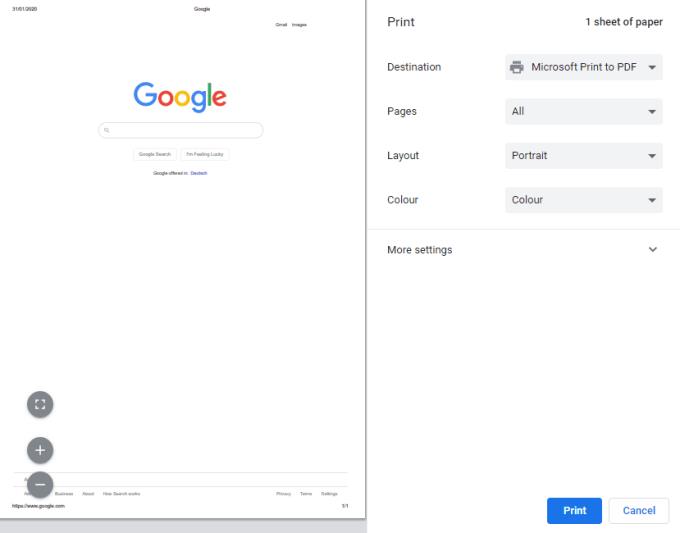
Stampa in PDF
Ti verrà chiesto di selezionare una posizione per il tuo nuovo file (a meno che tu non abbia già un set predefinito) e il tuo file verrà salvato lì automaticamente.
Esamina il tuo PDF
Quando il download è completo, puoi vedere come appare il tuo file: vai alla cartella in cui lo hai salvato e fai doppio clic per aprire il file in questione.

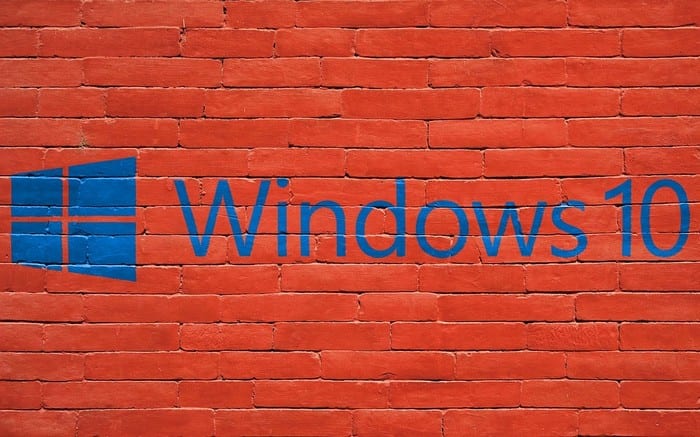
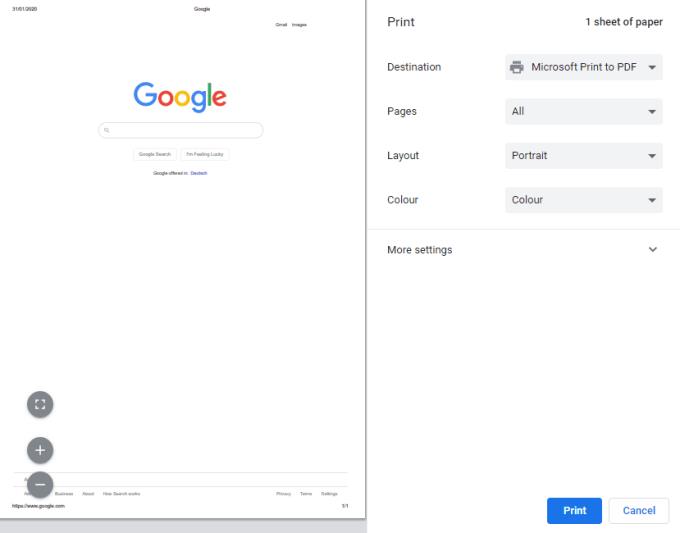





![Come abilitare/disabilitare il Boot Manager di Windows [Windows 10] Come abilitare/disabilitare il Boot Manager di Windows [Windows 10]](https://cloudo3.com/resources4/images1/image-1580-1109095003248.jpg)





















